
En coulisse
Homebrew pour MacOS : peuplez Terminal d’animaux colorés
par Florian Bodoky
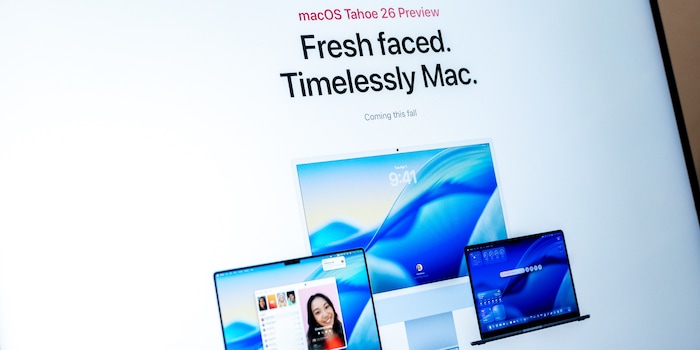
La nouvelle recherche Spotlight m’agace. J’ai créé ma propre navigation pour trouver plus rapidement les dossiers et les fichiers au quotidien. Voici comment j’ai procédé.
Si vous travaillez régulièrement avec de nombreux dossiers et chemins d’accès différents, vous connaissez le problème : le Finder devient un labyrinthe. À chaque fois, vous devez tout recommencer depuis le début. Apple a certes remédié à ce problème en améliorant nettement la recherche Spotlight sous macOS 26. Elle permet d’exécuter des actions, de lancer des applis, de rechercher dans le presse-papiers et même d’inclure le contenu de l’iPhone. C’est toutefois précisément là que réside l’inconvénient : elle recherche tout, affiche tout, mélange les applis, les fichiers, les contenus web et les actions, mais ne vous amène pas en un clin d’œil aux endroits où vous travaillez réellement au quotidien.
Avec Homebrew, vous pouvez créer votre propre navigateur de dossiers. Celui-ci apprend automatiquement quels répertoires vous utilisez le plus souvent. Il reconnaît vos habitudes de travail et vous guide vers les dossiers que vous souhaitez à l’aide d’une petite combinaison de touches. Au fur et à mesure, il classe les résultats en fonction de leur pertinence personnelle, sans que vous ayez à renoncer à Spotlight. Voici comment procéder :
Pour commencer, vous devez installer le gestionnaire de paquets Homebrew. Lancez le terminal (avec les droits d’administrateur), tapez la commande suivante et appuyez sur la touche Entrée. Saisissez le mot de passe que vous utilisez pour vous connecter à votre Mac :
/bin/bash -c "$(curl -fsSL https://raw.githubusercontent.com/Homebrew/install/HEAD/install.sh)"Vous devez ensuite définir le chemin d’accès à Homebrew afin que le terminal puisse retrouver le gestionnaire ultérieurement. Ce chemin d’accès est valable depuis MacOS Catalina.
echo 'eval "$(/opt/«Homebrew»/bin/brew shellenv)"' >> ~/.zprofile eval "$(/opt/«Homebrew»/bin/brew shellenv)"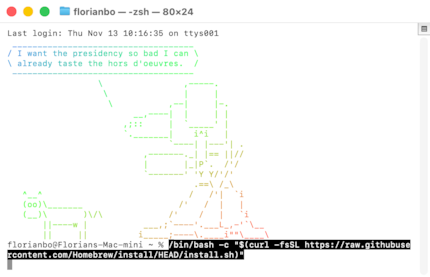
Ces deux outils sont indispensables pour votre navigateur de dossiers personnalisé. Autojump mémorise les dossiers que vous utilisez fréquemment et vous permet d’y accéder à l’aide d’une commande rapide. fzf signifie « fuzzy finder » et est un outil de recherche de terminal. Ouvrez à nouveau le terminal, tapez la commande suivante puis appuyez sur Entrée pour installer les deux outils :
brew install autojump fzf 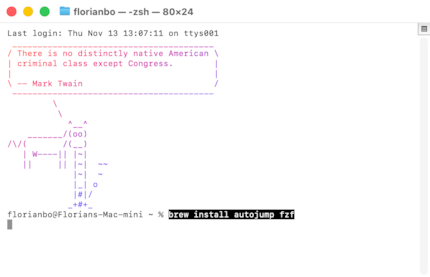
Pendant l’installation, plusieurs questions vous seront posées, par exemple : « Do you want to enable fuzzy auto-completion? » Tapez la lettre y pour confirmer et appuyez sur Entrée. Vous devez ensuite initialiser fzf pour qu’il fonctionne correctement. Pour cela, tapez :

$(brew --prefix)/opt/fzf/installConfirmez en appuyant sur Entrée.
Pour terminer ce marathon d’outils, vous devez activer Autojump. Tapez les lignes suivantes, puis appuyez sur Entrée à chaque fois.
open -e ~/.zshrcL’éditeur de texte s’ouvre. Ajoutez-y la ligne suivante, puis enregistrez le fichier :
[ -f /opt/homebrew/etc/profile.d/autojump.sh ] &&. /opt/homebrew/etc/profile.d/autojump.shCela vérifie si Autojump est disponible et le charge.
Ajoutez maintenant la commande suivante dans le terminal afin que le fichier zshrc soit chargé avec les nouvelles commandes qu’il contient.
source ~/.zshrcPassons désormais à l’action rapide. Celle-ci vous permet de lancer des processus à l’aide de raccourcis clavier. L’action rapide ouvre une fenêtre de recherche et le dossier sélectionné dans la liste d’Autojump.

Ouvrez Automator et cliquez sur l’option « Nouveau document ». Sélectionnez « Nouveau document » et « Action rapide » et remplissez le masque avec les valeurs suivantes :
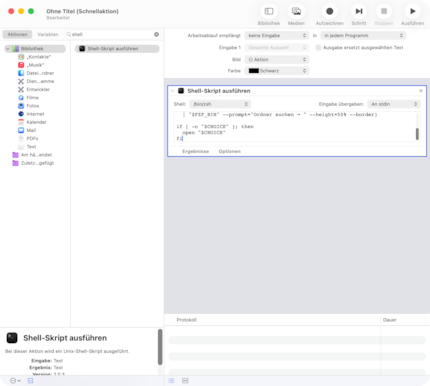
Recherchez « Exécuter le script shell » dans la liste des actions à gauche et ajoutez-le en double-cliquant dessus. Indiquez ensuite :
Remplacez ensuite le texte standard par ce script (cela lance fzf dans le terminal) :
export PATH="/opt/homebrew/bin:/opt/homebrew/sbin:$PATH"
SCRIPT="/tmp/jump_fzf.sh"
cat << 'EOS' > "$SCRIPT"
export PATH="/opt/homebrew/bin:/opt/homebrew/sbin:$PATH"
source /opt/homebrew/etc/profile.d/autojump.sh
CHOICE=$(autojump -s<br /> | cut -d : -f2-<br /> | sed 's/^ *//'<br /> | fzf --prompt=’Rechercher dossier → ' --height=50% --border)
if [[ -n "$CHOICE" ]]; then
open "$CHOICE"
fi
exit
EOS
chmod +x "$SCRIPT"
osascript <<EOF
tell application "Terminal"
do script "zsh $SCRIPT"
activate
end tell
EOFCliquez maintenant sur « Fichier », puis sur « Enregistrer » ; donnez-lui un nom pertinent, tel que « Navigateur de dossiers ».
Pour finir, vous pouvez définir un raccourci clavier pour ouvrir votre navigateur personnel. Pour cela, ouvrez les Réglages système, puis cliquez sur Clavier. Sélectionnez l’option « Raccourcis clavier » et cliquez à gauche sur « Services ». Dans cette liste, recherchez « Navigateur de dossiers » sous « Général ». Double-cliquez dessus et définissez un raccourci clavier qui n’est pas déjà utilisé pour une autre fonction dont vous avez souvent besoin. Cliquez sur « Terminé ».
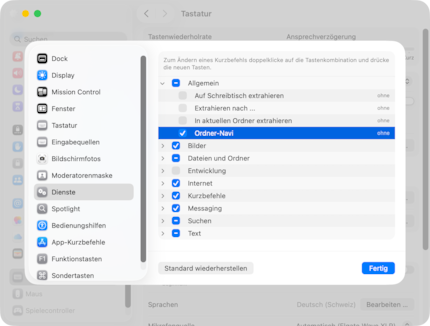
Lorsque vous appuyez sur cette combinaison, une petite fenêtre de texte apparaît. Commencez à taper le nom du dossier. Au fil du temps, le navigateur complètera votre recherche et deviendra de plus en plus précis.
Dans un premier temps, le nouveau navigateur trouve relativement peu de résultats. Pour que le travail ne soit pas trop fastidieux dans au début, vous pouvez fournir au navigateur une « base » de chemins d’accès. Pour ce faire, créez un nouveau script shell dans Automator, comme précédemment, et indiquez le script suivant. Celui-ci ajoute les différents dossiers par défaut de macOS dans la recherche. Donnez-lui également un nom significatif.

# !/bin/zsh
export PATH="/opt/homebrew/bin:/opt/homebrew/sbin:$PATH"
SCRIPT="/tmp/jump_fzf.sh"
cat << 'EOS' > "$SCRIPT"
export PATH="/opt/homebrew/bin:/opt/homebrew/sbin:$PATH"
source /opt/homebrew/etc/profile.d/autojump.sh
FAVORITES=(
"$HOME"
"$HOME/Desktop"
"$HOME/Downloads"
"$HOME/Documents"
"$HOME/Movies"
"$HOME/Music"
"$HOME/Pictures"
)
TMP_LIST="/tmp/jump_fzf_list.txt"
: > "$TMP_LIST"
for d in "${FAVORITES[@]}"; do
[ -d "$d" ] && echo "$d" >> "$TMP_LIST"
done
autojump -s<br /> | cut -d: -f2-<br /> | sed 's/^ *//' >> "$TMP_LIST"
CHOICE=$(sort -u "$TMP_LIST"<br /> | fzf --prompt=’Rechercher dossier → ' --height=50% --border)
if [[ -n "$CHOICE" ]]; then
open "$CHOICE"
fi
exit
EOS
chmod +x "$SCRIPT"
osascript <<EOF
tell application "Terminal"
do script "zsh $SCRIPT"
activate
end tell
EOFIl s’agit maintenant d’utiliser assidûment le nouveau navigateur de dossiers afin de l’améliorer au fur et à mesure.
Depuis que j'ai découvert comment activer les deux canaux téléphoniques de la carte RNIS pour obtenir une plus grande bande passante, je bricole des réseaux numériques. Depuis que je sais parler, je travaille sur des réseaux analogiques. Un Winterthourois d'adoption au cœur rouge et bleu.
Des informations intéressantes sur le monde des produits, un aperçu des coulisses des fabricants et des portraits de personnalités intéressantes.
Tout afficher